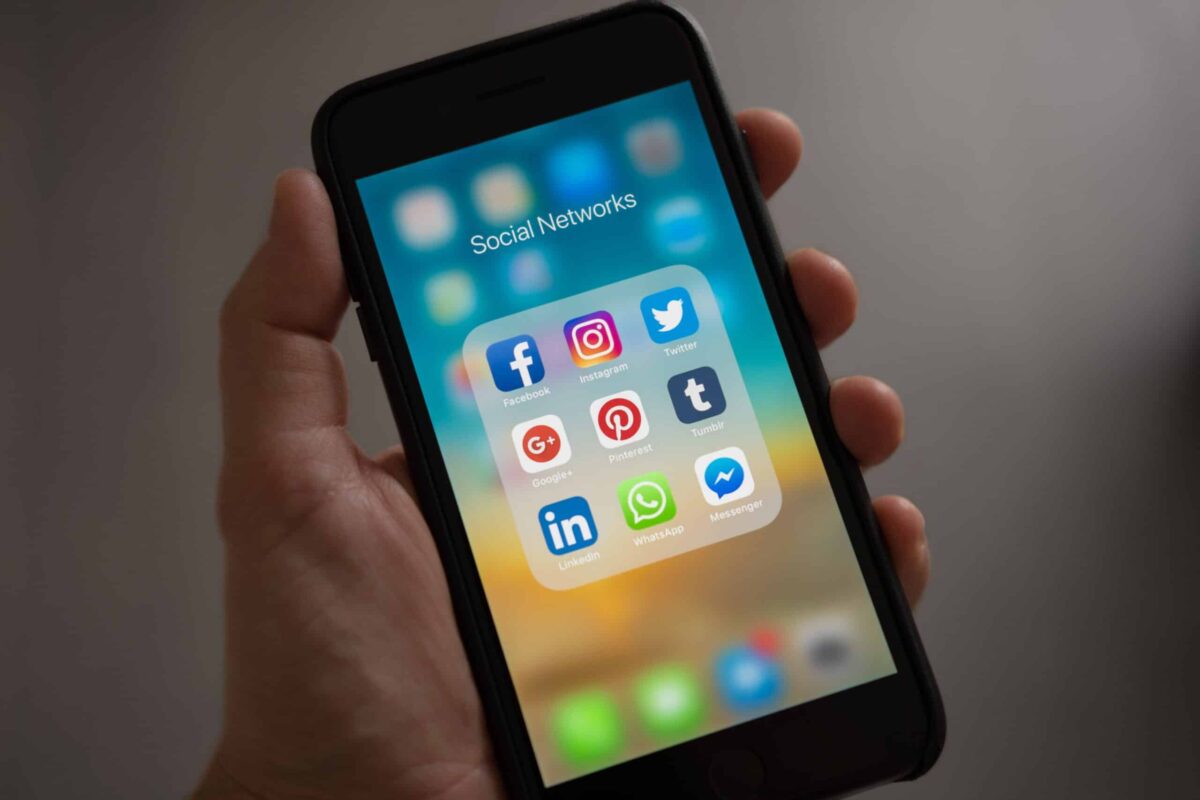
વ્હોટ્સએપ એ શ્રેષ્ઠતા સમાન એપ્લીકેશન છે, તે આજે સૌથી વધુ ઉપયોગમાં લેવાય છે અને અમે હંમેશા વધુ સારી રીતે અપડેટ કરવા માંગીએ છીએ. કેટલાક કારણોસર, એવા સમયે આવે છે જ્યારે બધું હંમેશા બરાબર થતું નથી અને આપણે આપણી જાતને સરળ અણઘડતા સાથે શોધીએ છીએ જેમ કે મારા WhatsApp નોટિફિકેશનની રિંગ કેમ નથી વાગતી?. અમને ક્યારે સંદેશ મળે છે તે જાણવાની અને સરળતાથી વાતચીત કરવામાં સક્ષમ બનવાની આ એક સરળ રીત છે.
ચોક્કસ તમે ઘણો ઉપયોગ કરો છો આ એપ્લિકેશન, તમે તમારા iPhone પર ઉપયોગ કરો છો તે કોઈપણ કાર્ય કરતાં ઘણું વધારે. અમે દરેક વસ્તુને ઉઘાડી રાખવાનું પસંદ કરીએ છીએ અને જ્યારે અમને તે ગમતું નથી અમે કેટલાક સંદેશાઓ માટે યોગ્ય રીતે સૂચનાઓ પ્રાપ્ત કરી રહ્યાં નથી. અમે આ વિભાગને અમે આ સમસ્યાને કેવી રીતે ઉલટાવી શકીએ તે ઉકેલવા માટે સમર્પિત કરીશું, બહુવિધ કાર્યો સાથે કે જ્યાં સુધી અમે સૂચનો ન સંભળાવવાનું કારણ ક્યાં છે તે ઉકેલી ન લઈએ ત્યાં સુધી અમે તબક્કાવાર વિશ્લેષણ કરવાનું રહેશે.
WhatsApp એપ્લિકેશનની સેટિંગ્સ દાખલ કરો
સૂચનાઓ દાખલ કરીને કસ્ટમાઇઝ કરી શકાય છે વોટ્સએપ સેટિંગ્સ. આ વિભાગની અંદર અમે "સૂચના" વિભાગ શોધીએ છીએ. આપણે બહુવિધ કાર્યો શોધીશું અને આપણે જે શોધવાનું છે તે છે "સૂચનાઓ બતાવો". અહીં આપણે તેને સક્રિય કરવા માટે ટેબને જમણી તરફ ફેરવવી પડશે.
નામનો બીજો વિભાગ છે "એપ્લિકેશનમાં સૂચનાઓ", જ્યાં આપણે ના ટેબને સક્રિય કરી શકીએ છીએ "ધ્વનિ" અને "કંપન". આ વિકલ્પ વડે આપણે જ્યારે પણ સૂચના પ્રાપ્ત કરીએ ત્યારે અવાજો, સ્ક્રીન પર દેખાતી વિન્ડો અથવા નંબર સાથેની છબીને સક્રિય કરી શકીએ છીએ. જો કે, તમારા iPhone પર સૂચનાઓ પણ સક્રિય હોવી આવશ્યક છે.
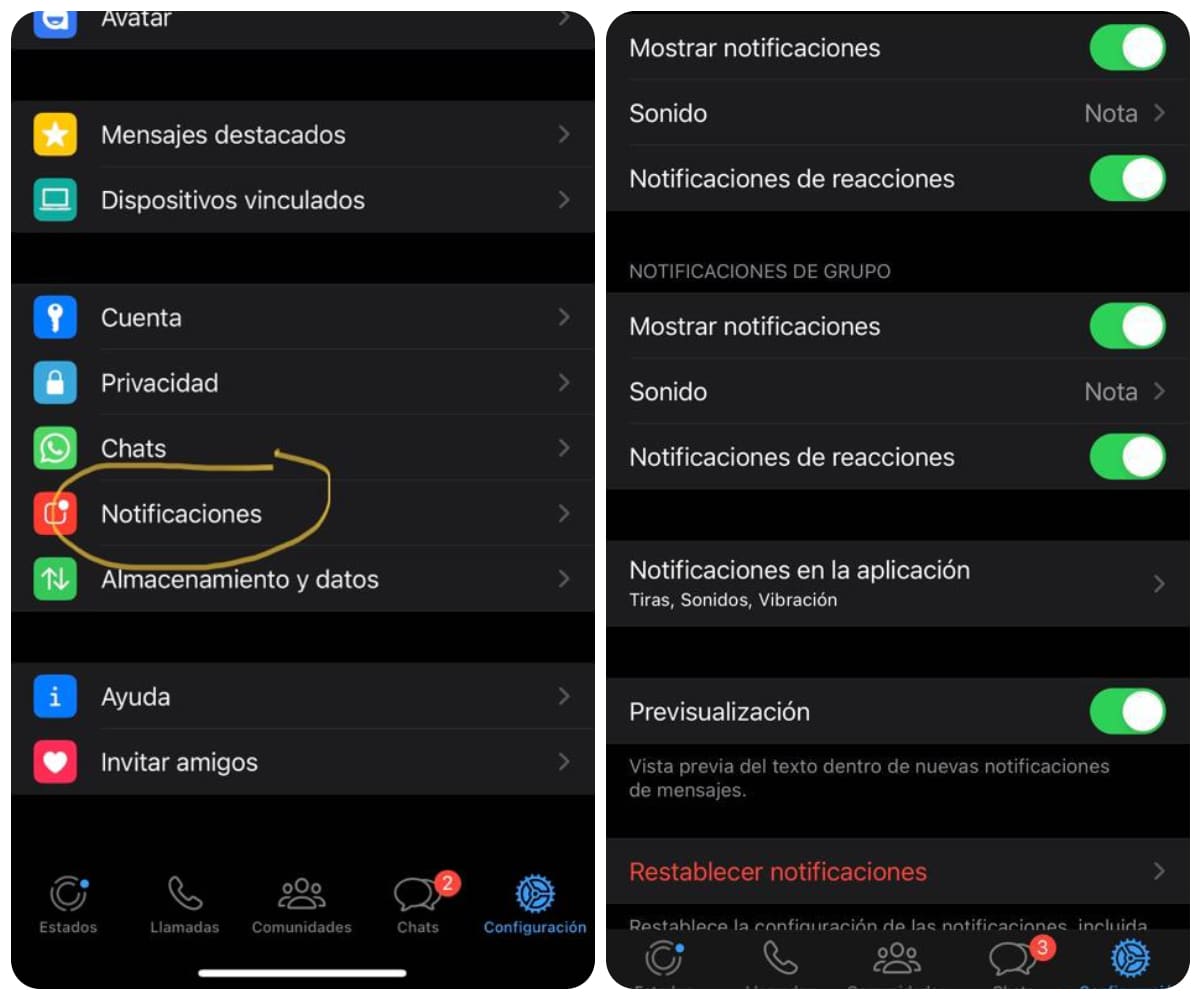
તપાસો કે તમારા iPhone પર સૂચનાઓ ચાલુ છે
તમારે તપાસ કરવી પડશે કે સાયલન્ટ મોડ સક્રિય થયેલ નથી. કદાચ અમે તેને સમજ્યા વિના સક્રિય કરી દીધું છે અને તેથી જ કોઈપણ એપ્લિકેશનમાંથી સૂચનાઓ આવતી નથી. તમારે ફક્ત નાનાની શોધ કરવી પડશે ટેબ કે જે ફોનની બાજુ પર સ્થિત છે, વોલ્યુમ lashes ઉપર. તમારે તેને સક્રિય મોડમાં ખસેડવું પડશે "અવાજ" તમે iPhone હોમ સ્ક્રીન પર વોલ્યુમ અપ બટન પણ દબાવી શકો છો.
WhatsApp સૂચનાઓ તપાસવા માટે સેટિંગ્સ દાખલ કરો
તમારે WhatsApp એપ્લિકેશન દાખલ કરવાની જરૂર નથી, પરંતુ તમારે ફોન સેટિંગ્સ દાખલ કરવી પડશે. માં જાઓ સેટિંગ્સ> સૂચનાઓ> WhatsApp. આ વિભાગમાં પ્રવેશીને તમારે તપાસવું પડશે કે એપ્લિકેશનના તમામ અવાજો અને સૂચનાઓ સક્રિય છે કે નહીં.
કેટલાક ટેબ્સ છે જેને સક્રિય કરવા માટે તમારે જમણી તરફ સ્લાઇડ કરવી પડશે સ્ટ્રીપ્સ, અવાજો અને ફુગ્ગાઓ જો ઇચ્છા હોય તો. ધ્યાનમાં રાખો કે જ્યારે આપણે વોટ્સએપ એપ્લિકેશન દાખલ કરીએ છીએ ત્યારે આને સક્રિય કરવાની સાથે સાથે સૂચના ભાગ પણ હોવો જોઈએ. તે તે વિભાગ છે જેનો અમે થોડી લીટીઓ પહેલા ઉલ્લેખ કર્યો છે: "વોટ્સએપ એપ્લિકેશનની સેટિંગ્સ દાખલ કરો".
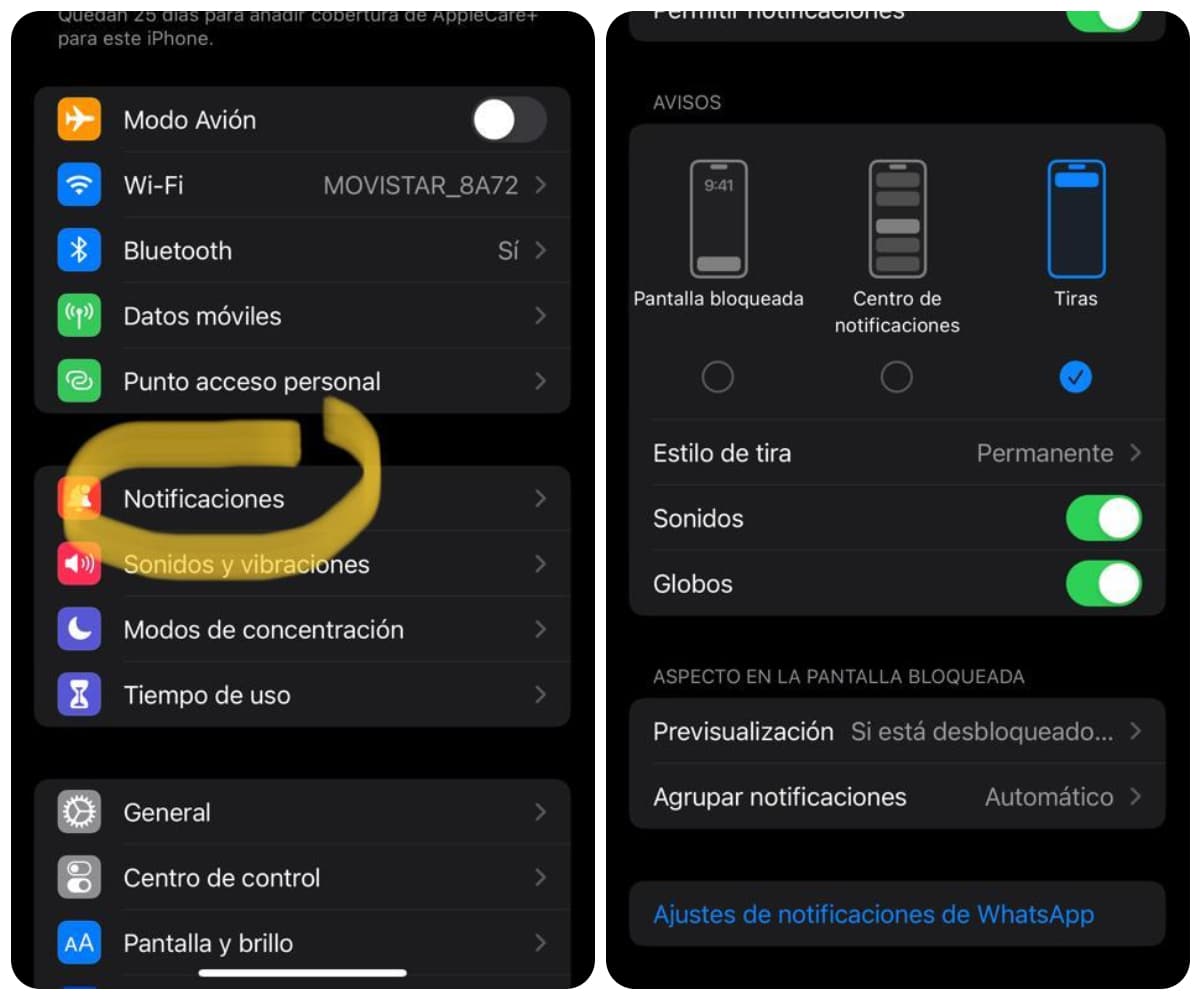
તપાસો કે તમે ખાસ કરીને કોઈની WhatsApp સૂચનાઓ મ્યૂટ કરી છે
એપ્લિકેશન ખોલો જ્યાં તે તમને સંપર્કો બતાવે છે. સંપર્કની ઉપર તમે તમારી આંગળી વડે દબાવીને રાખી શકો છો. એક પોપ-અપ વિન્ડો સક્રિય થશે જ્યાં તમે તપાસ કરી શકો છો કે તમે તે સંપર્ક માટે સૂચનાઓ મ્યૂટ કરી છે કે નહીં.
ઍક્સેસ કરવાની બીજી રીત હશે તે સંપર્કને ડાબી તરફ સ્લાઇડ કરો. ટેબમાં દેખાશે "વધુ" ત્રણ બિંદુઓ સાથે, તેના પર ટેપ કરો અને જુઓ કે શું તમે "મ્યૂટ" સક્ષમ કરેલ છે.
ડેસ્કટોપ પરથી WhatsAppને અક્ષમ કરો
કદાચ તમારી પાસે WhatsApp વેબ અથવા WhatsApp ડેસ્કટૉપ એક્ટિવેટ કરેલ છે અથવા ચાલુ કરેલ છે, જો એમ હોય, તો તે સૂચનાઓમાં દખલ કરી શકે છે અને તેથી જ તે પ્રાપ્ત થતા નથી. દાખલ કરીને તમારે લોગ આઉટ કરવું પડશે એપ્લિકેશન સેટિંગ્સ. વિભાગ માટે જુઓ "લિંક કરેલ ઉપકરણો" અને પછી પસંદ કરો "સાઇન ઑફ".
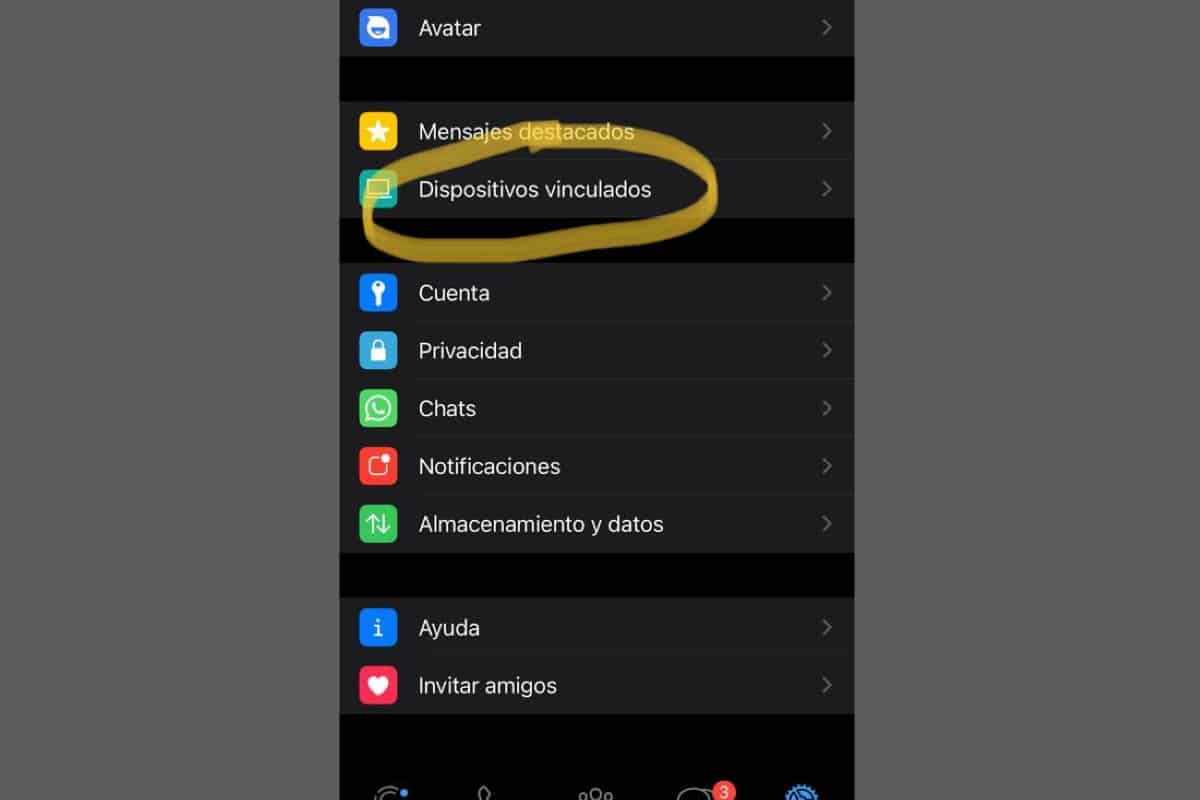
તપાસો કે ખલેલ પાડશો નહીં અથવા ફોકસ મોડ ચાલુ છે
તમે ફોન સેટિંગ્સમાં જઈને તેને જોઈ શકો છો. શોધે છે "એક્સેસને નિયંત્રિત કરવું" અને તેની સૂચિમાં તપાસો કે કઈ એપ્લિકેશન સક્રિય છે અને કઈ નથી. તેમને એક જગ્યાએથી બીજી જગ્યાએ ખસેડવા માટે, જમણી બાજુની ત્રણ રેખાઓ પર ક્લિક કરો અને તેને ખસેડો.
બચત મોડ સક્રિય થયેલ છે કે કેમ તે તપાસો
જ્યારે ફોનની બેટરી ઓછી હોય, ત્યારે તમે સક્રિય કરી શકો છો "બચત મોડ", આ વિકલ્પ સાથે સંભવ છે કે તમને કોઈ WhatsApp સૂચના પ્રાપ્ત થશે નહીં. તે સક્રિય થયેલ છે કે કેમ તે શોધવા માટે, આના પર જાઓ:
સેટિંગ્સ> એપ્લિકેશન> WhatsApp. વિકલ્પ માટે જુઓ "બેટરી optimપ્ટિમાઇઝેશન"
આ વિકલ્પ સક્રિય થવાથી, WhatsApp પૃષ્ઠભૂમિમાં ખુલ્લું રહે છે અને તમને તમારી સૂચનાઓ પ્રાપ્ત કરવાથી અટકાવે છે. જો તમે ઇચ્છતા નથી કે તે થાય, તો તમારે કરવું જોઈએ અક્ષમ કરો "બેટરી ઓપ્ટિમાઇઝેશન" ક્રિયા.
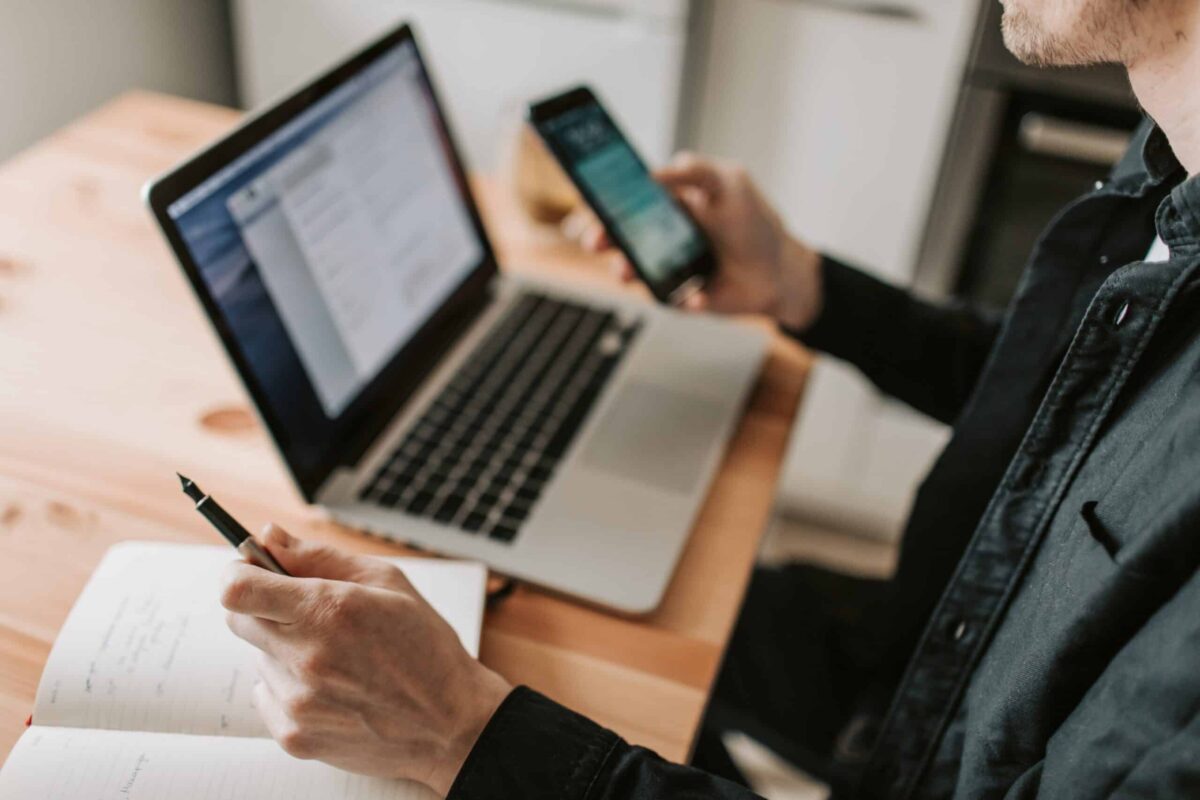
whatsapp અપડેટ કરો
જો તમે બધા વિકલ્પો તપાસ્યા હોય તો તમારે એપ્લિકેશન અપડેટ કરવી આવશ્યક છે. તે માટે એપ સ્ટોર પર જાઓ અને WhatsApp શોધોજ્યારે તમારી પાસે તે હોય, ત્યારે તેના પર ક્લિક કરો અને "અપડેટ" આકૃતિ જુઓ. સૂચનાઓ પાછી ચાલુ છે કે કેમ તે જોવા માટે પસંદ કરો અને તાજું કરો.
WhatsAppને અક્ષમ કરો અને ફરીથી સક્ષમ કરો
જો આ વિકલ્પ ઠીક કરવામાં આવ્યો નથી, તો તમે કરી શકો છો એપ્લિકેશન કાઢી નાખો અને તેને ફરીથી ઇન્સ્ટોલ કરો. આમ કરતા પહેલા, તમારી પાસે જે છે તે બધું સાચવવા માટે તમે બેકઅપ બનાવી શકો છો.
બીજો વધુ સખત વિકલ્પ હશે ફેક્ટરી ફોર્મેટ ફોન અને બધી એપ્સ ફરીથી ઇન્સ્ટોલ કરો. આ બધું ડિફૉલ્ટ મૂલ્યો પર ફરીથી સેટ કરે છે.